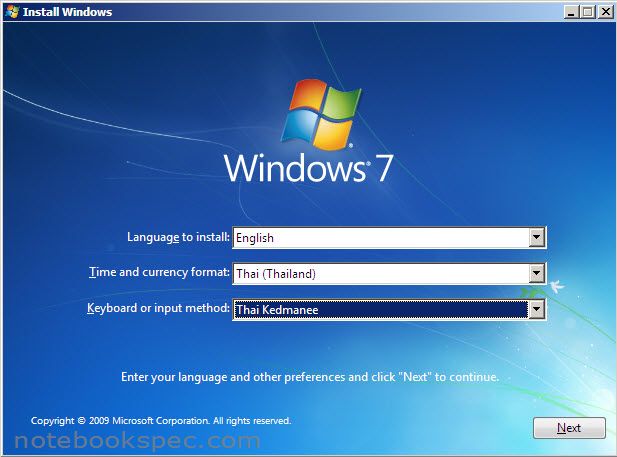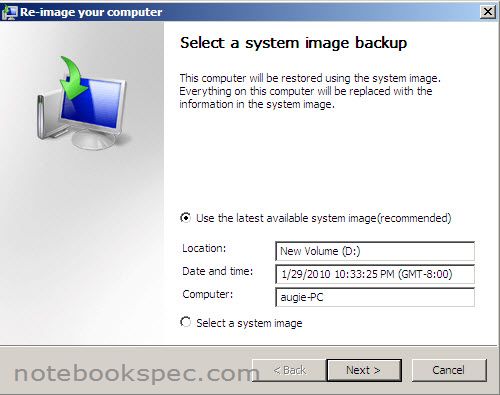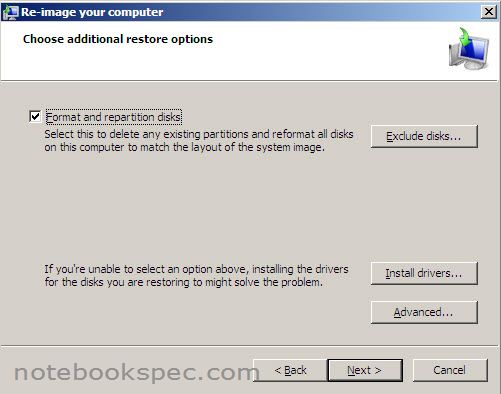บทความ ?ทำแบ๊กอัป System Image เพื่อแก้ปัญหาของ Windows 7? ที่ผมแนะนำให้ทำ System Image เพื่อแก้ไขปัญหาของ Windows ในยามที่แก้ไขแบบอื่นไม่ได้แล้ว
สำหรับวันนี้จะมาแนะนำการกู้คืน System Image ให้คอมพิวเตอร์ของคุณกลับมาใหม่เหมื่อนตอนที่ทำ System Image โดยใช้แผ่น System Repair Disc (สร้างแผ่น System Repair Disc ไว้แก้ปัญหาระบบ) และแผ่นติดตั้ง Windows 7 วิธีกู้คืนก็มีดังนี้
1. นำแผ่น System Repair Disc หรือแผ่นติดตั้ง Windows 7 ใส่ในเครื่อง แล้วรีสตาร์ทเครื่อง (คุณต้องแน่ใจว่า BIOS ของเครื่อง ได้ตั้งให้บูตที่ดีวีดีไดรฟ์ เป็นลำดับแรก)
กรณีใช้แผ่น System Repair Disc
- เมื่อเครื่องบูตขึ้นมาและมีคำสั่ง Press any key to boot from CD or DVD…ให้กดที่คีย์ใดคีย์หนึ่งที่คีย์บอร์ด
- มาที่ Select a keyboard input method: ให้คลิกเลือกภาษาเป็น Thai Kedmanee? แล้วคลิกปุ่ม Next
กรณีใช้แผ่นติดตั้ง Windows 7
- เมื่อเครื่องบูตขึ้นมาและมีคำสั่ง Press any key to boot from CD or DVD…ให้กดที่คีย์ใดคีย์หนึ่งที่คีย์บอร์ด
- ที่รายการ Time and current format: คลิกเลือก Thai (Thailand) และที่รายการ Keyboard or input method: คลิกเลือก Thai Kedmanee ?แล้วคลิกปุ่ม Next
- ถัดมาให้คลิก Repair your computer
2. ระบบจะตรวจสอบว่า Windows 7 ที่จะทำการกู้คืนอยู่ที่ไดรฟ์ไหน ให้คลิกปุ่ม Next
3. ถัดมาให้คลิกเลือกคำสั่ง System Image Recovery
4. ระบบจะทำการตรวจสอบ System Image ที่ Backup ไว้ในเครื่อง ในกรณีที่ทำ Backup ไว้ในแผ่นดีวีดี ?ก็ให้ใส่แผ่น System Image DVD เข้าในเครื่องด้วย…ในขั้นตอนนี้จะมีตัวเลือก 2 ตัวเลือก
- Use the latest available system image: ไฟล์ System Image อยู่ในเครื่อง และระบบตรวจพบ ก็แสดงรายการมาให้เห็นและแนะนำให้คุณเลือก System Image ล่าสุด
?
- Select a System Image: ไฟล์ System Image ที่คุณสามารถเลือกด้วยตัวคุณเอง
ในที่นี้ ผมเลือกรายการแรก…จากนั้นคลิกปุ่ม Next
5. ถัดมาให้คลิกเลือกเครื่องหมายถูก ที่หน้ารายการ Format and repartition disks และคลิกปุ่ม Next
6. ถัดมาให้คลิกปุ่ม Finish
7. ปล่อยให้ระบบทำการคืนค่าจาก System Image ??เมื่อเสร็จเรียบร้อย ระบบจะนับเวลาถอยหลังเพื่อรีสตาร์ตอัตโนมัติ เพื่อเข้าสู่ Windows ตามปกติ